文章详情页
win10设置远程桌面连接的方法
浏览:2日期:2023-02-18 08:39:06
在我们使用电脑的过程中,我们常常需要进行远程协作或者远程操控他人电脑,从而帮助我们更好的协同办公以及解决他人电脑操作问题,而一般来说,我们都会选择系统自带的远程工具来实现远程桌面连接,而部分刚入手的用户可能还不知道如何进行设置,小编这里为用户带来了win10设置远程桌面连接的方法,帮助用户通过简单几步来轻松实现远程桌面,有需要的用户赶紧来了解一下吧!
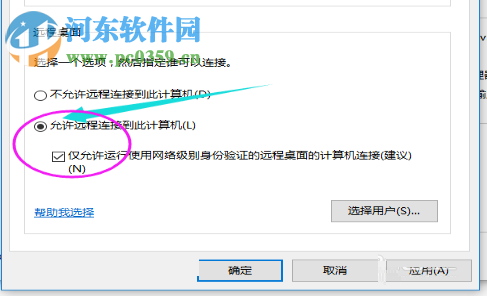 方法/步骤
方法/步骤1、首先,我们鼠标右击桌面上的“此电脑”图标,在呼出的操作菜单中我们选择“属性”。
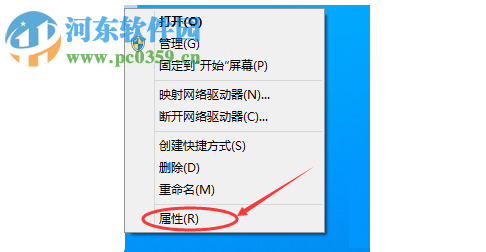
2、进入系统界面后,我们在左侧的功能栏中选择“远程设置”选项。
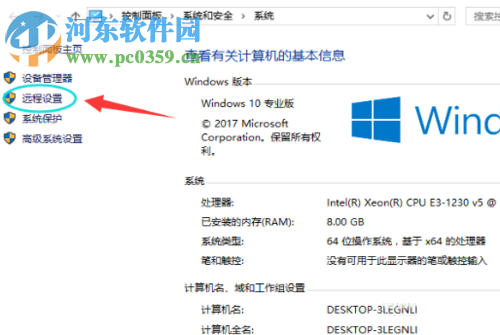
3、接着,弹出如下的系统属性窗口界面,我们在选项卡中选择“远程”,然后勾选“运行远程协作连接这台计算机”。
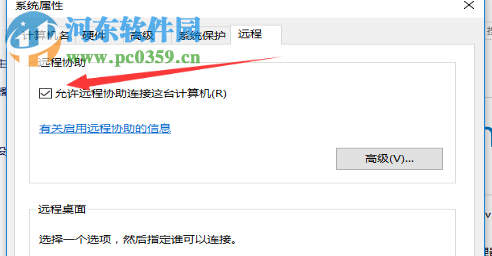
4、接着,我们在下方的远程桌面选项下勾选“允许远程连接到此计算机”选项,然后点击右下角的“选择用户”按钮。
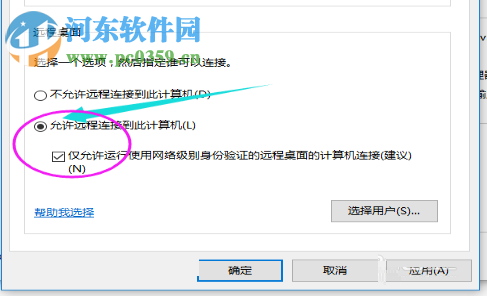
5、然后进入如下的远程桌面用户窗口,我们点击“添加”按钮添加用户。
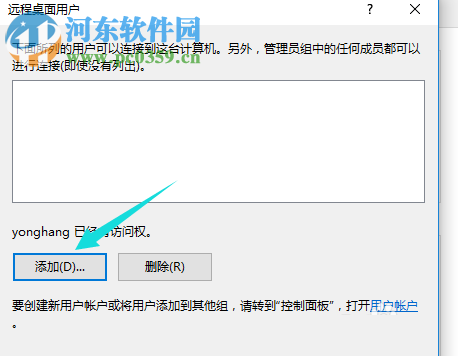
6、用户点击“高级(A)”按钮,然后即可根据自己的需要来添加我们的用户,然后即可实现远程连接或者远程访问。
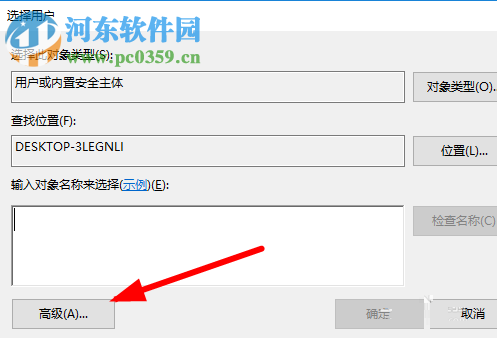
7、值得注意的是,我们的远程桌面是通过IP地址来实现的,因此,对于外网控制的用户需要静态IP。
以上就是远程桌面连接设置的方法,步骤十分的简单,有需要的用户赶紧来了解一下吧!
排行榜

 网公网安备
网公网安备